
Как восстановить удаленные контакты WhatsApp на iPhone с резервной копией/без нее?

WhatsApp является одним из основных инструментов ежедневного общения для многих пользователей, и контактная информация особенно важна. Однако во время использования мы можем случайно удалить важные контакты из-за ошибок в работе, системных ошибок или замены устройства. Если вы столкнулись с подобной ситуацией, не стоит беспокоиться. В этой статье будет предоставлено подробное руководство по восстановлению удаленных контактов WhatsApp на iPhone, как с резервными копиями, так и без них, что поможет вам быстро восстановить контакты и возобновить нормальное использование.
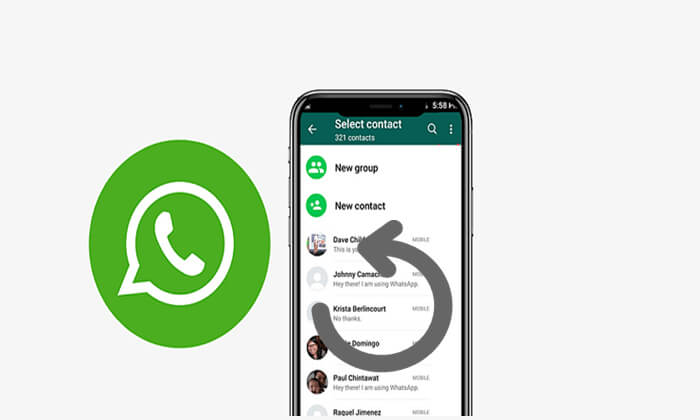
Если вы когда-либо делали резервную копию своего iPhone с помощью iCloud или iTunes, то поздравляем! Восстановление контактов WhatsApp будет очень эффективным.
Если вы ранее делали резервную копию данных iPhone с помощью iTunes, то можно восстановить удаленные контакты WhatsApp с помощью резервной копии iTunes. Вот два способа сделать это.
Если вы хотите восстановить только удаленные контакты, не затрагивая существующие данные на вашем iPhone, рекомендуется использовать инструмент Coolmuster iPhone Data Recovery . Это программное обеспечение позволяет извлекать определенные типы данных из резервной копии iTunes, предотвращая перезапись всех данных телефона.
Основные возможности восстановления данных iPhone:
Вот как восстановить удаленные номера телефонов из WhatsApp на iPhone из резервной копии iTunes с помощью iPhone Data Recovery:
01 Загрузите, установите и запустите приложение iPhone Data Recovery на своем компьютере. Нажмите кнопку «Восстановить из файла резервной копии iTunes». Инструмент автоматически просканирует местоположение резервной копии iTunes по умолчанию на вашем компьютере. В интерфейсе приложения выберите самую последнюю резервную копию и нажмите «Начать сканирование».

02 Доступные типы данных будут отображены. Выберите «WhatsApp» и «WhatsApp Attachments» и нажмите «Начать сканирование».

03 Просмотрите данные, которые вы хотите восстановить, и нажмите «Восстановить на компьютер», чтобы начать восстановление потерянных файлов с вашего iPhone.

Видеоурок:
Если вы не против перезаписи существующих данных, вы можете выполнить полное восстановление напрямую из iTunes. Однако учтите, что этот метод заменит текущие данные на вашем устройстве всеми данными из резервной копии.
Вот как найти удаленные контакты в WhatsApp на iPhone с помощью iTunes:
Шаг 1. Подключите iPhone к компьютеру с помощью USB-кабеля и откройте iTunes .
Шаг 2. Нажмите на значок устройства в верхнем левом углу интерфейса iTunes.
Шаг 3. На странице «Сводка» нажмите «Восстановить резервную копию».
Шаг 4. Выберите из списка файл резервной копии, содержащий ваши контакты WhatsApp.
Шаг 5. Нажмите кнопку «Восстановить» и дождитесь завершения процесса восстановления.

Если вы ранее создали резервную копию всех данных iPhone с помощью iCloud, вы можете попробовать выполнить восстановление из резервной копии, чтобы восстановить контакты WhatsApp.
Вот как восстановить удаленные номера телефонов из WhatsApp на iPhone из резервной копии iCloud:
Шаг 1. Откройте «Настройки» > «Основные» > «Перенос или сброс iPhone».
Шаг 2. Выберите «Стереть все содержимое и настройки».

Шаг 3. После перезагрузки системы во время настройки нового iPhone выберите «Восстановить из резервной копии iCloud».
Шаг 4. Войдите в свою учетную запись iCloud и выберите дату резервной копии, содержащей ваши контакты WhatsApp.
Шаг 5. После завершения восстановления откройте WhatsApp и проверьте, восстановлены ли контакты.

Если вы не делали резервную копию с помощью iTunes или iCloud, не волнуйтесь. Сейчас доступно несколько сторонних инструментов для восстановления данных iPhone , которые помогут вам восстановить удаленные данные прямо с вашего iPhone. Одним из прекрасных вариантов является WhatsApp Data Recovery . Он может выполнить глубокое сканирование хранилища вашего iPhone и восстановить различные типы данных, включая контакты WhatsApp, не затрагивая существующую информацию на вашем устройстве.
Основные моменты восстановления данных WhatsApp:
Вот как восстановить удаленные контакты WhatsApp без резервного копирования на iPhone:
01 Загрузите и запустите программу, затем подключите свое устройство iOS к компьютеру с помощью кабеля USB. Выберите «Восстановить с устройства iOS » и нажмите кнопку «Начать сканирование», чтобы начать сканирование на предмет удаленных данных.

02 Все данные на вашем устройстве будут отсканированы и организованы по категориям. Нажмите «WhatsApp» и «WhatsApp Attachments» на левой боковой панели, чтобы просмотреть данные WhatsApp на правой панели, включая контакты, историю чатов, фотографии и многое другое.
03 Выбрав контакты WhatsApp, которые вы хотите восстановить, нажмите «Восстановить», чтобы восстановить удаленные контакты и сохранить их с iPhone на компьютер.

Если вы случайно удалили контакты WhatsApp на своем iPhone, есть решения, независимо от того, есть ли у вас резервная копия. Если у вас есть резервная копия, рекомендуется использовать Coolmuster iPhone Data Recovery для выборочного восстановления. Если резервной копии нет, WhatsApp Data Recovery — отличный вариант.
Не позволяйте важным контактам исчезнуть; попробуйте эти практические методы прямо сейчас!
Похожие статьи:
Как восстановить удаленные фотографии из WhatsApp [ Android и iPhone]
13 лучших приложений для восстановления WhatsApp на Android и iPhone
Как увидеть удаленные сообщения WhatsApp отправителем за считанные минуты
Подробное руководство по восстановлению удаленных файлов из WhatsApp

 Социальные приложения
Социальные приложения
 Как восстановить удаленные контакты WhatsApp на iPhone с резервной копией/без нее?
Как восстановить удаленные контакты WhatsApp на iPhone с резервной копией/без нее?





